Windows 用クラシック ペイントをダウンロードしてインストールする方法
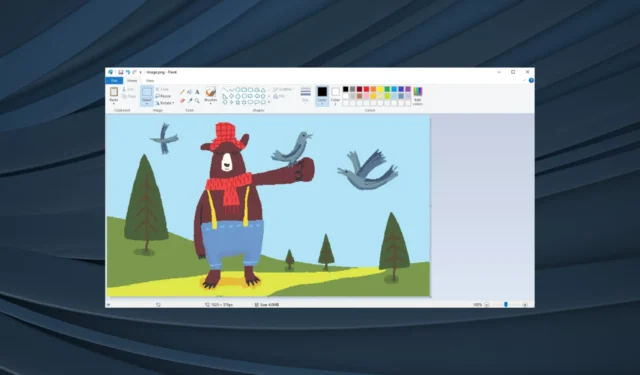
ペイント アプリは、Windows の最近のバージョンで多数のアップグレードを受けており、その UI は完全に大幅に変更されました。3D 機能を考慮すると、そのほうが使いやすいと感じる人もいますが、Windows 用のクラシック ペイントをダウンロードしたいと考えるユーザーもいます。
クラシック ペイント アプリは、私たちが覚えている限りずっと Windows の一部でした。使い方は簡単で、時間が経つにつれて、基本的な編集のニーズに応えるために夢中になりました。したがって、Windows 10 にクラシック ペイントをインストールする予定がある場合は、正確な手順を読み続けてください。
新しいペイントアプリは良いですか?
MS ペイント アプリは、画像の編集、切り抜き、サイズ変更などに、長い間頼りになるソリューションでした。また、従来のペイントアプリの読み込みが速くなり、キーボードとマウスの操作性も向上しました。それに、絵を描くためにそれを使ったことがない人はいないでしょうか?
Windows の新しいペイント アプリも同様に優れていますが、ユーザーを悩ませているのはインターフェイスです。機能はすべて揃っていますが、最も問題があると思われるのはその位置です。おそらく、私たちは変化に対する準備ができていなかったのではないでしょうか。
Microsoft がいくつかのクラシック アプリをそのまま残すことが最善であり、少なくとも OS から完全に削除すべきではありません。
従来の MS ペイントを入手するにはどうすればよいですか?
1.レジストリエディタを変更する
- Windows +を押してR 「ファイル名を指定して実行」を開き、テキストフィールドに「regedit」と入力して、 を押しますEnter。
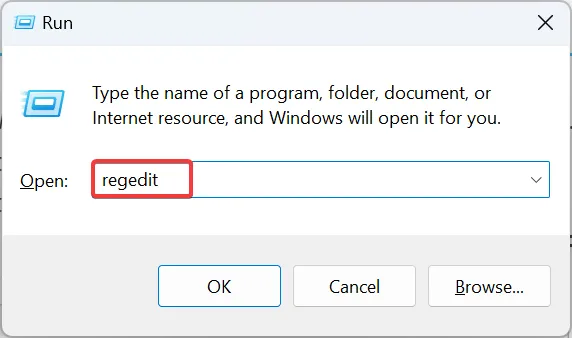
- UAC プロンプトで[はい]をクリックします。
- 次のパスをアドレスバーに貼り付けて、 を押しますEnter。
HKLM\Software\Microsoft\Windows\CurrentVersion\Applets\Paint - ナビゲーション ペインで Paint キーを右クリックし、 [新規]を選択し、 [キー] を選択して、「Settings」という名前を付けます。
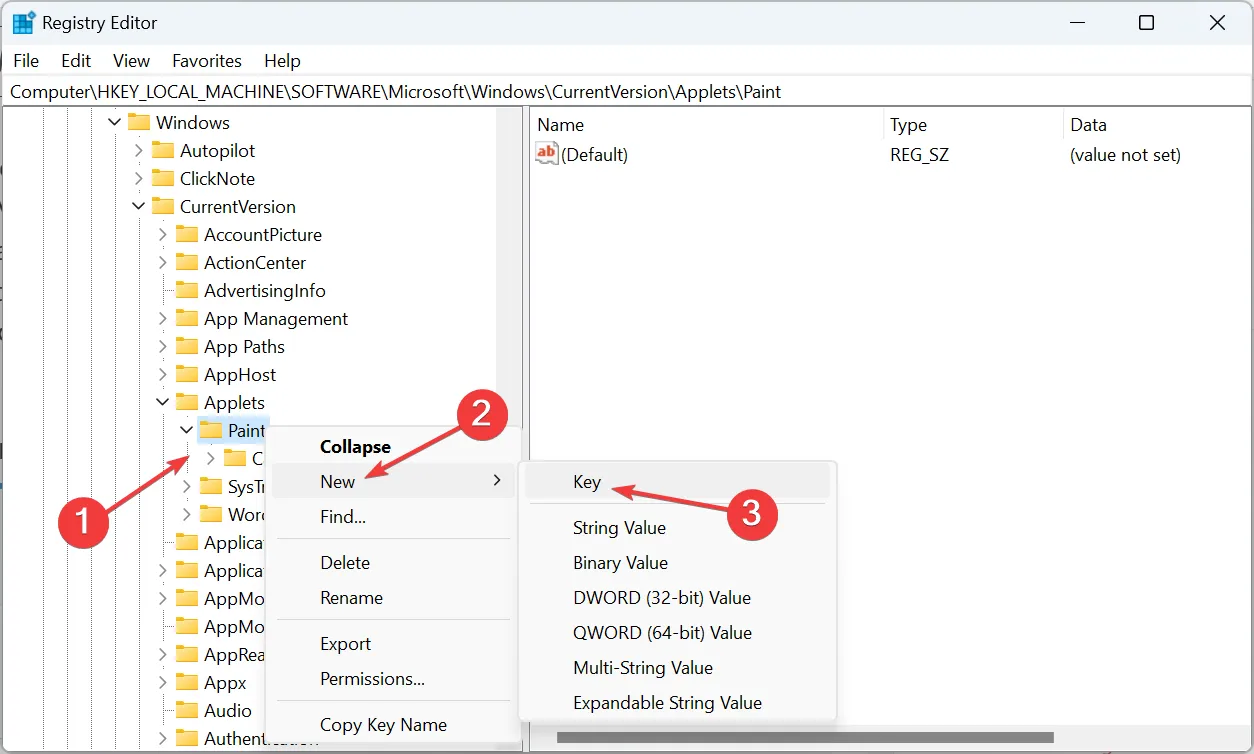
- 次に、[設定] を選択し、空の部分を右クリックし、 [新規]の上にカーソルを置き、[DWORD (32 ビット) 値] を選択して、DisableModernPaintBootstrapという名前を付けます。
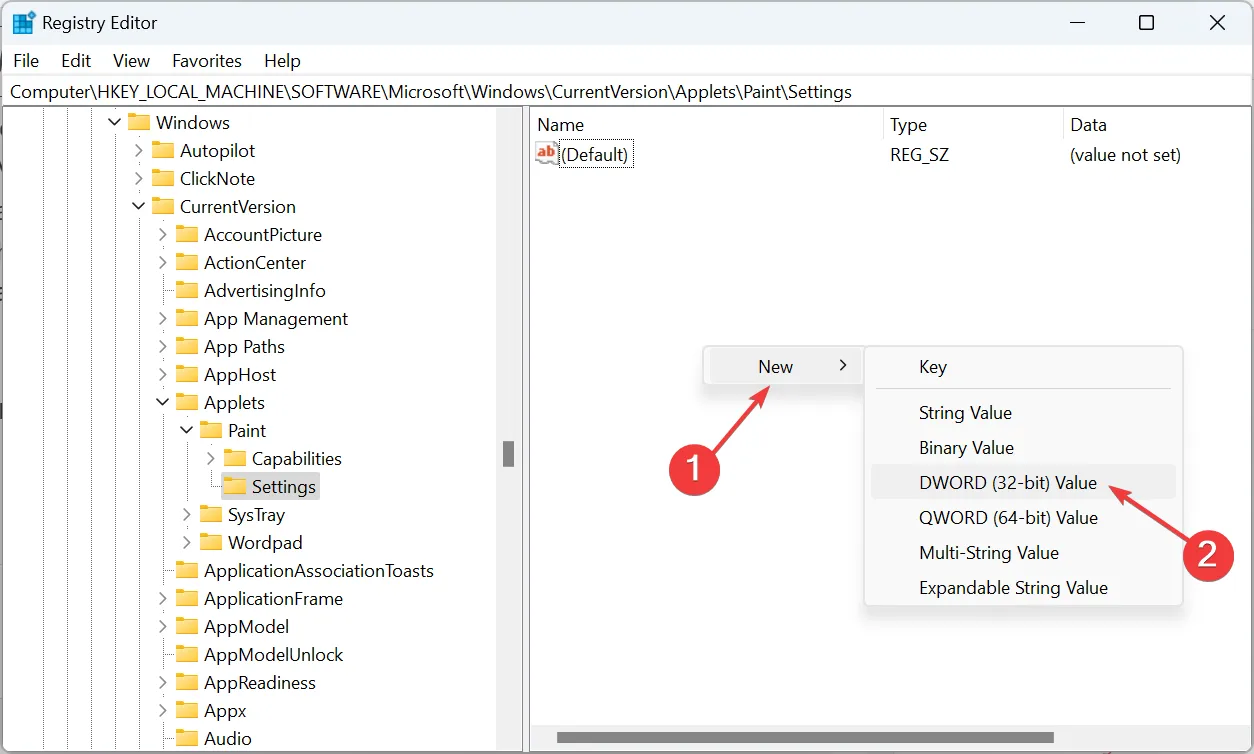
- 作成した DWORD をダブルクリックします。
- [値のデータ] に「0」と入力し、[OK]をクリックして変更を保存します。
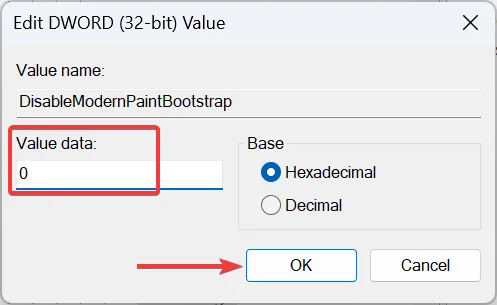
- 最後に、変更を有効にするためにコンピュータを再起動します。
Microsoft は Windows のクラシック ペイントを削除しましたが、レジストリにいくつかの簡単な変更を加えるだけで、組み込みユーティリティが起動して実行できるようになります。
2. サードパーティの Web サイトから MS ペイントをダウンロードします。
- Win7Games の公式 Web サイトにアクセスし、「クラシック ペイント (mspaint)」セクションまで下にスクロールし、ここで「ペイントのダウンロード」ボタンをクリックします。
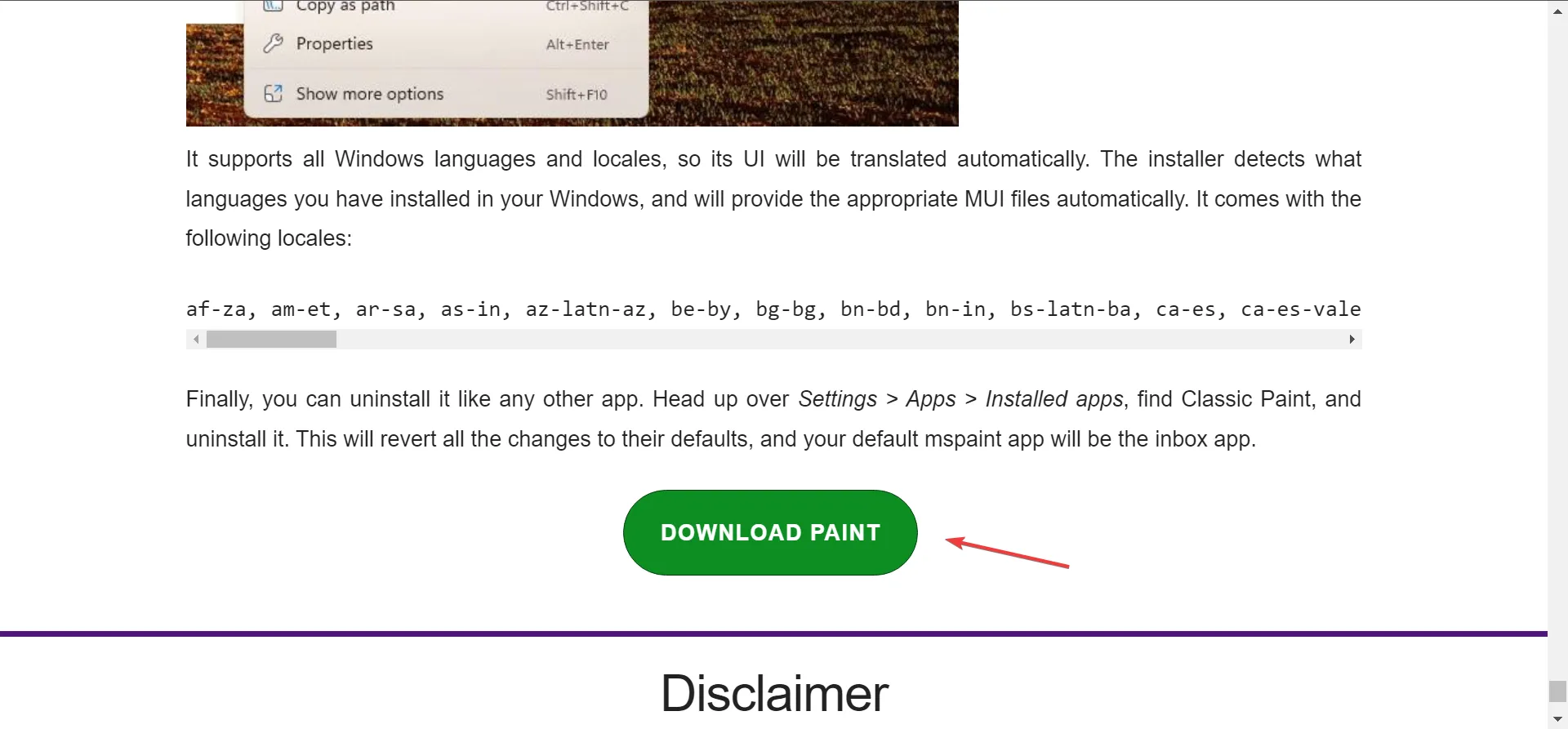
- 完了したら、ダウンロードしたファイルが保存されている場所に移動し、ファイルを右クリックして [すべて展開]を選択します。
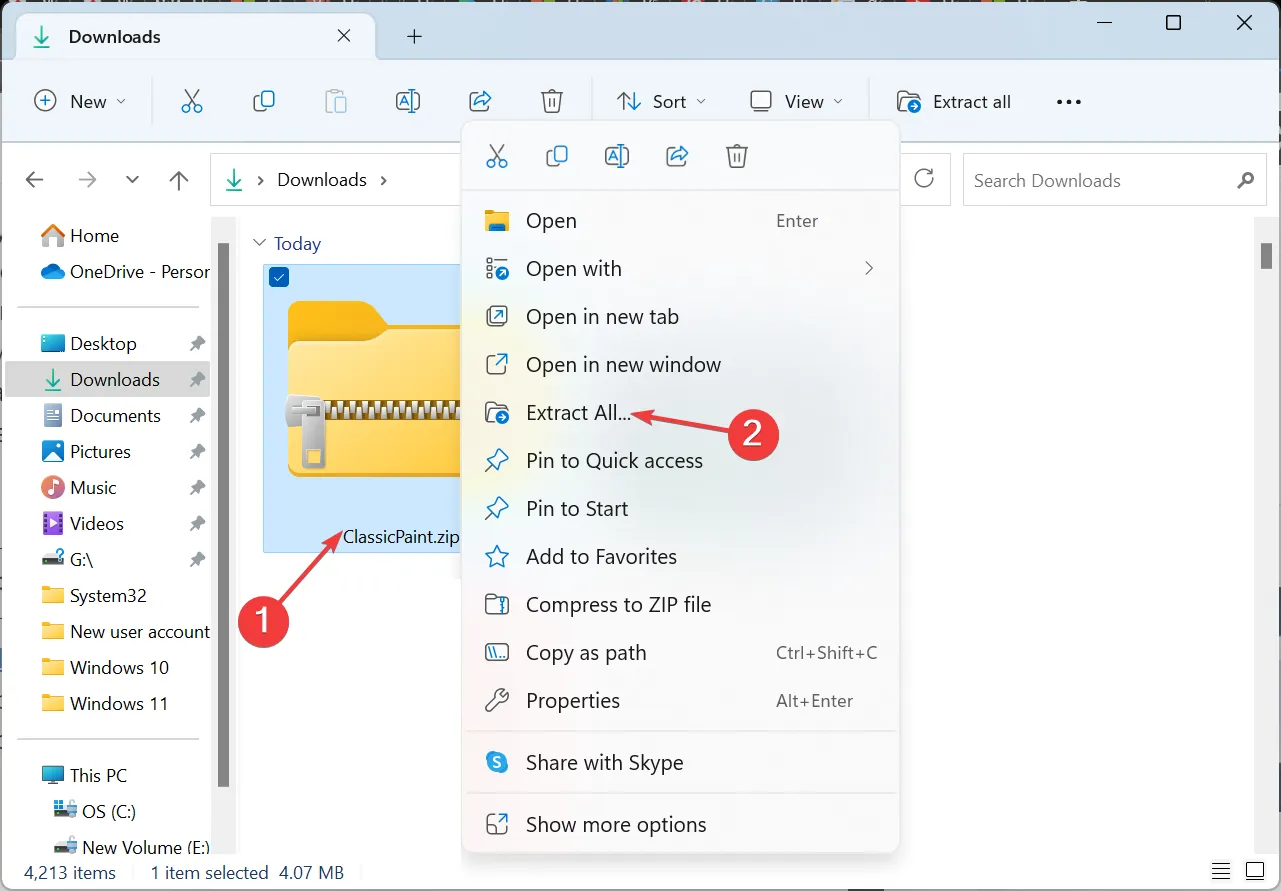
- 抽出パスが選択どおりであることを確認し、「抽出」ボタンをクリックします。
- 抽出されたファイルが開いたら、ClassicPaintセットアップを実行します。
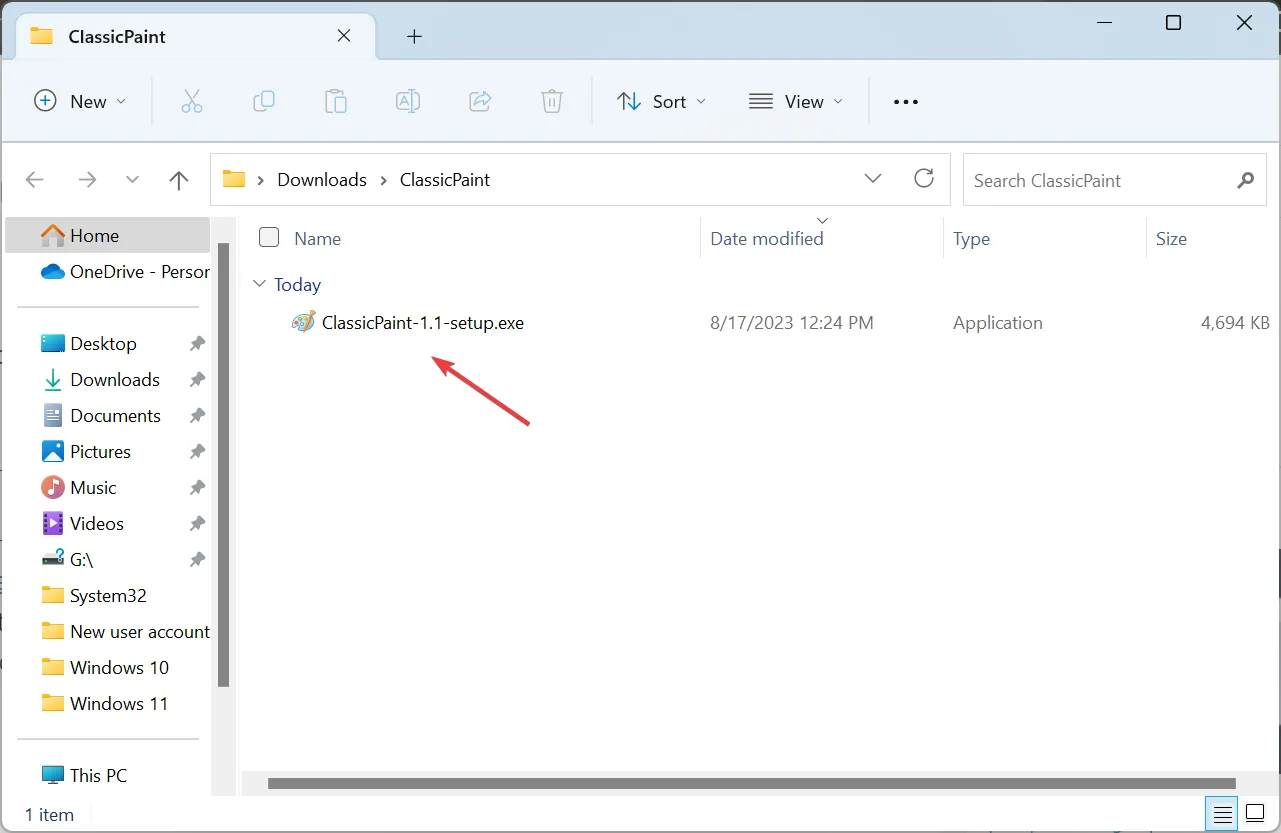
- 表示されるプロンプトで「はい」をクリックし、後続のウィンドウで「次へ」をクリックします。
- 「設定を開く」ボタンをクリックします。
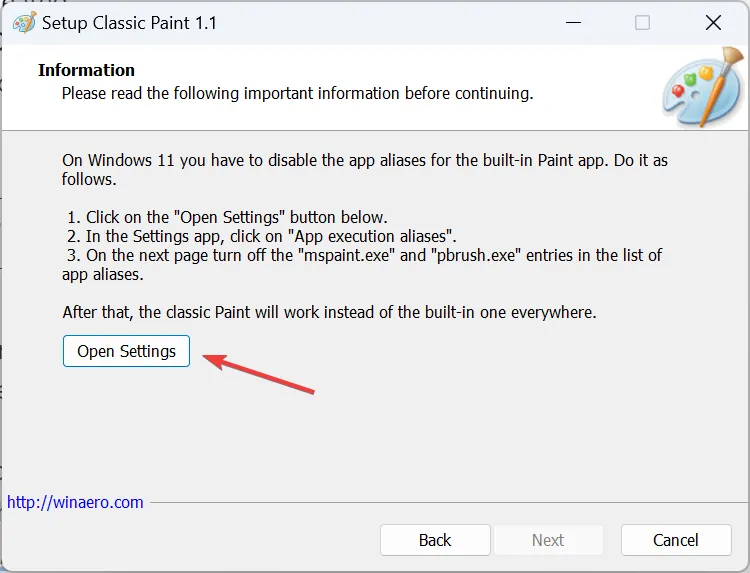
- ここで、「アプリ実行エイリアス」をクリックします。
- mspaint.exeと pbrush.exeの切り替えを無効にします。
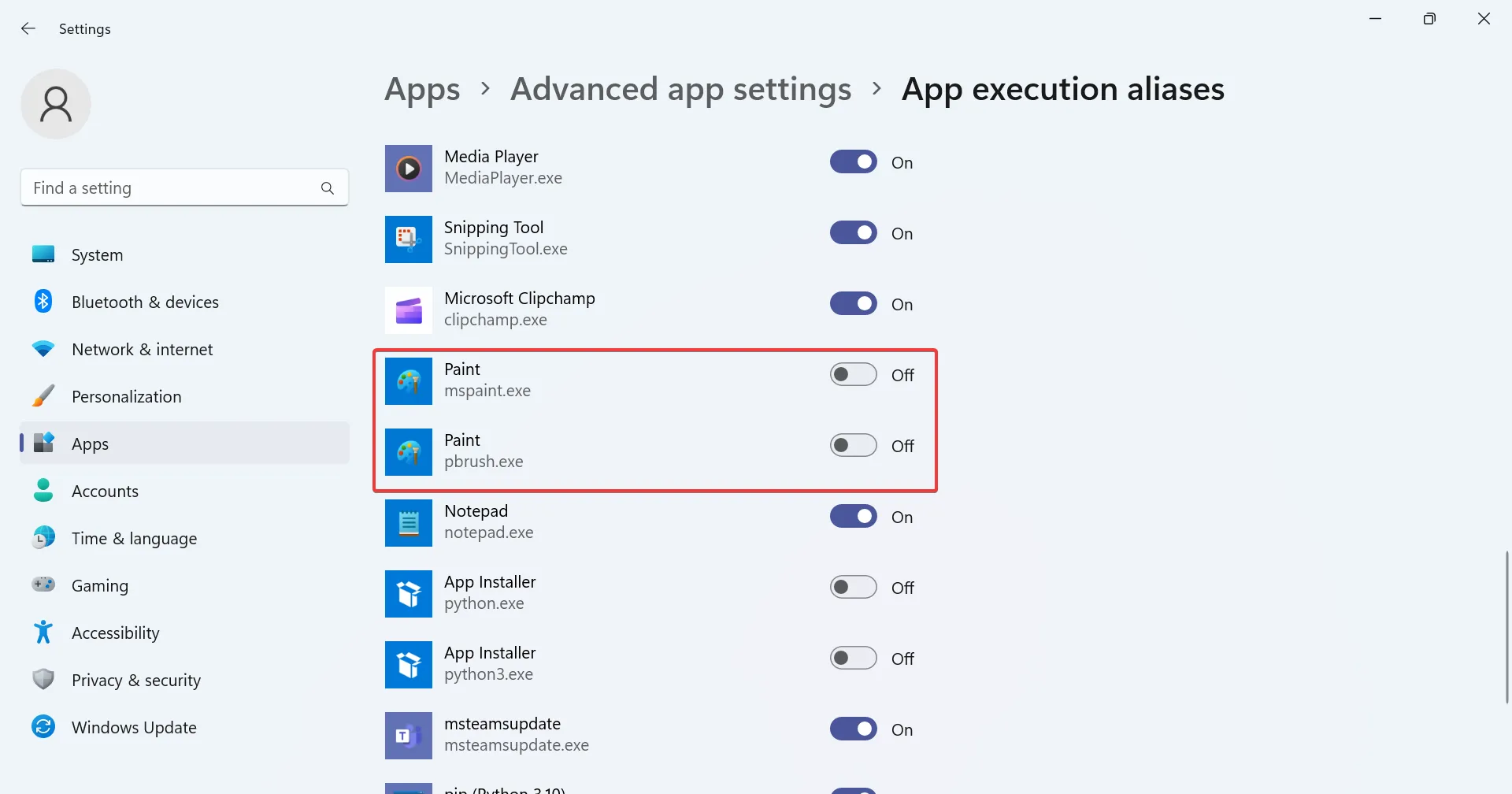
- 完了したら、画面上の指示に従ってインストールプロセスを完了します。
- 最後に、ペイント アプリを開くには、ペイント アプリを検索し、結果から[ペイント (クラシック)]をクリックします。
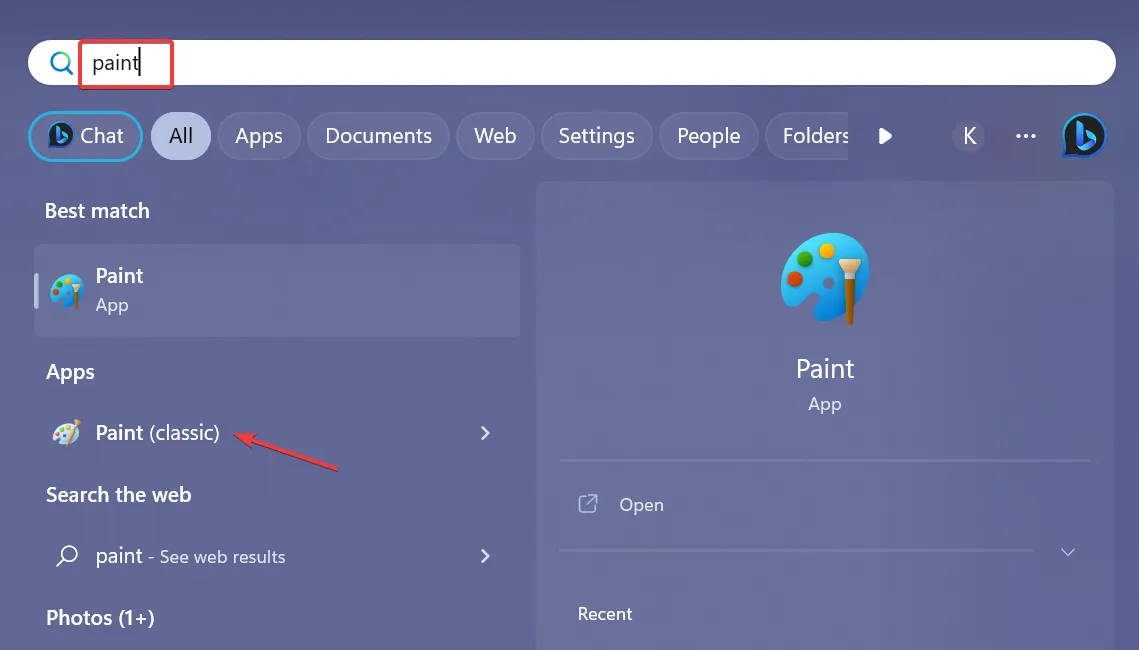
この解決策では、サードパーティ Web サイトから Windows 用クラシック ペイントをダウンロードする必要がありますが、多くの人が確認しているように、安全です。これは、Windows 11 を実行している PC 用のクラシック ペイント アプリを入手する場合に最適です。
また、ダウンロードしたアプリには [ペイント 3D で編集] オプションがありませんが、ほとんどのユーザーはこれに満足しています。さらに、現在のペイントのインストールやシステム ファイルには影響しません。クラシック ペイントは別のアプリとしてインストールされます。
新しいペイント アプリに関するご質問やレビューを共有するには、以下にコメントを残してください。



コメントを残す